Doelen instellen in Google Analytics
Eén van de belangrijkste stappen naar een goede Google Analytics rapportage is het instellen van doelen. Waarom? Om te kunnen analyseren of jouw online marketing werkzaamheden effect hebben! Doelen worden ook wel conversies genoemd. Voorbeelden van conversies zijn het invullen van een contactformulier, het bekijken van een video, het maken van een afspraak of het inschrijven voor een nieuwsbrief.
Wij leggen je stap voor stap uit hoe je zelf doelen kan instellen in Google Analytics!
Stappenplan: conversies meten met Google Analytics
Het instellen van een conversie (doel) in Google Analytics doe je door naar ‘Beheerder’ te navigeren. Deze knop vind je links onderin Google Analytics. Vervolgens klik je op ‘Doelen’.
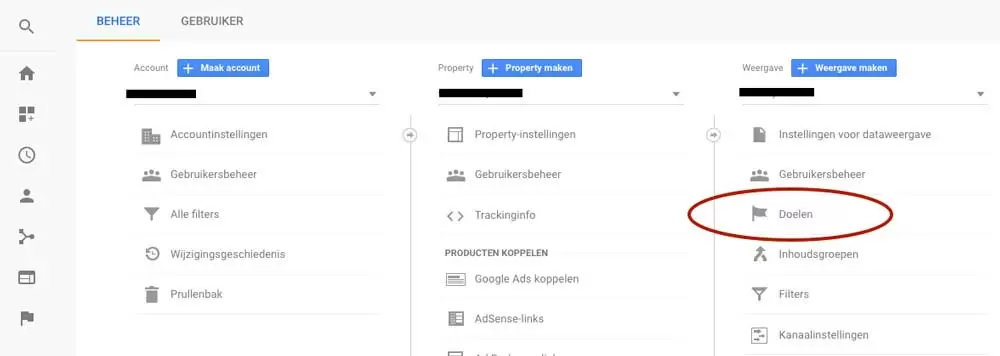
Je komt nu op een nieuw scherm: Doelen. Hier kun je alle ingestelde doelen terugvinden en nieuwe doelen toevoegen of doelen in- en uitschakelen. Een doel wordt pas gemeten als deze is ingeschakeld.

1. Nieuw doel instellen
Om een nieuw doel in te stellen voor je website klik je links bovenin op ‘Nieuw doel’. Vervolgens kom je in een nieuw scherm waar je kan bepalen aan welke voorwaarden het doel moet voldoen.

2. Doel configureren
Je komt nu in een scherm waar je je doel kunt configureren. Je kunt een ‘Template’ kiezen zoals het aanmaken van een account of het invullen van een contactformulier. Vaak kies je niet voor een template maar kies je voor ‘Aangepast’. Zo kun je zelf bepalen welke voorwaarden er aan een doel zitten. Selecteer een van de opties (in ons geval ‘Aangepast’) en klik op ‘Doorgaan’.
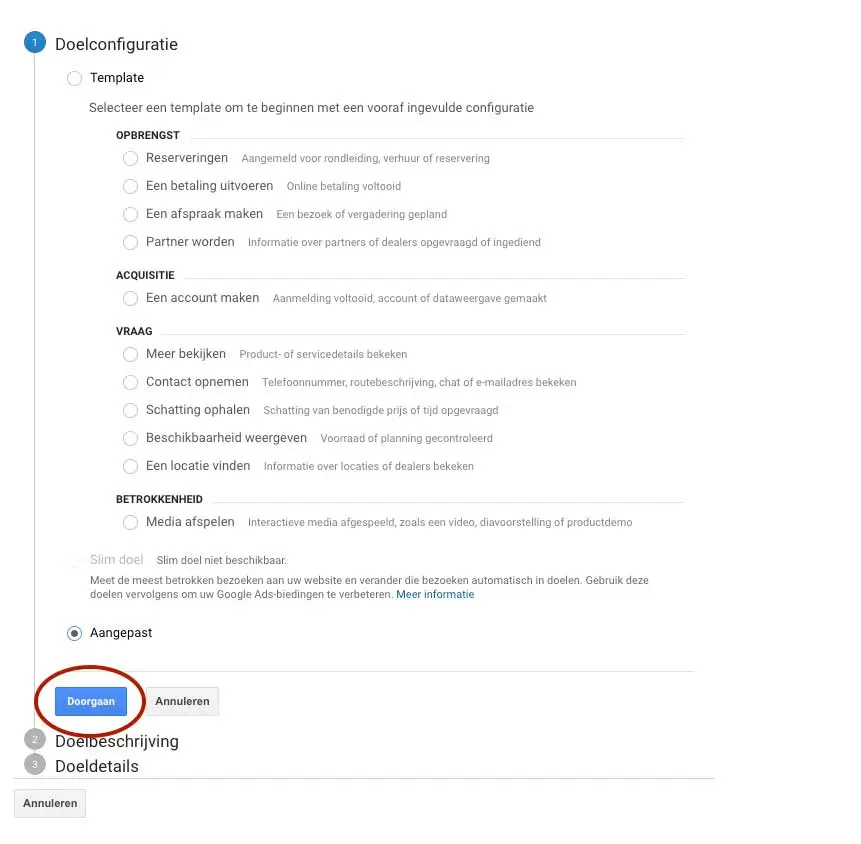
3. Aangepast doel instellen
Je komt nu bij de doelbeschrijving uit. Hier kun je het doel een naam geven en een type kiezen. In dit geval kiezen we voor het type ‘Bestemming’. Vaak als je een contactformulier hebt ingevuld, wordt je daarna doorgestuurd naar een bedankt-pagina. Deze pagina is dus de bestemming van bijvoorbeeld het doel ‘Contactformulier invullen’.
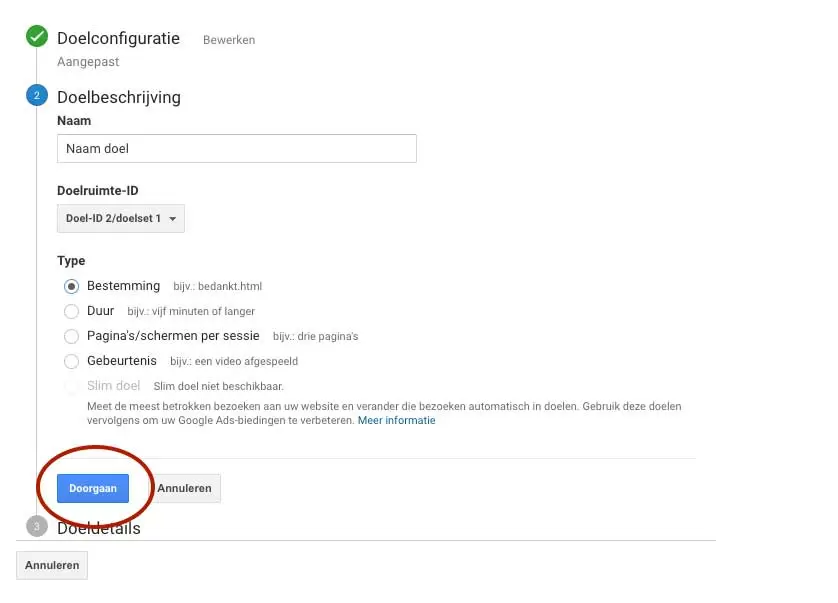
4. Doeldetails invullen
Je komt nu bij de doeldetails uit. Vul hier de details van het doel in. In dit geval vullen we het pad van de bedankt-pagina in: /bedankt/
Vervolgens klik je op ‘Opslaan’ en ben je klaar met het instellen van jouw doel.
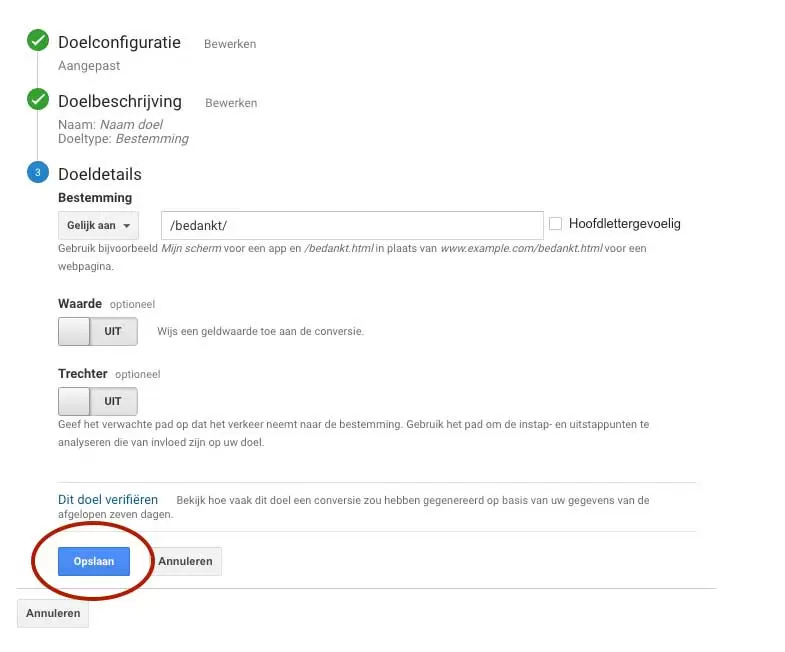
5. Doel testen met Realtime
Om het ingestelde doel te testen ga je terug naar het Google Analytics Dashboard. Vervolgens klik je op ‘Realtime’ > ‘Conversies’. Ga nu naar de website en vul het contactformulier in. Wacht tot je bent doorgestuurd naar de bedankt-pagina en kijk daarna of er een conversie is binnengekomen bij Google Analytics Realtime.
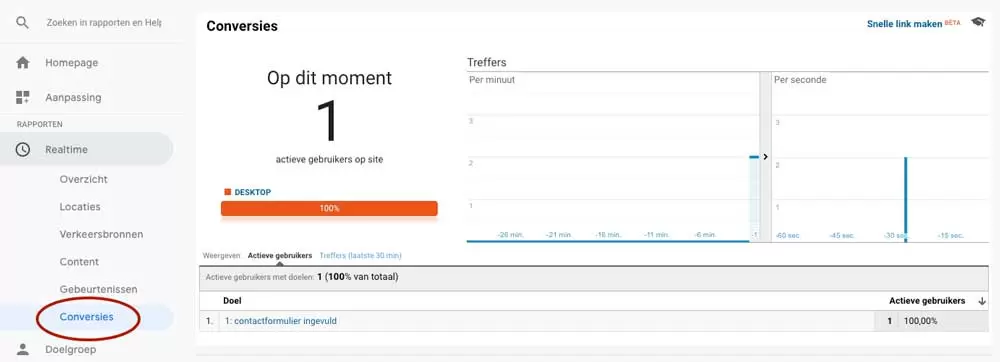
Hulp nodig bij het instellen van Google Analytics?
Heb je naar aanleiding van dit artikel nog vragen over Google Analytics? Of lukt het niet om doelen in te stellen door middel van bovengenoemde stappen? Neem dan contact met ons op. We helpen je graag!

